Do biologii i chemii. Labdisc BIOCHEM. GlobiLab oprogramowanie. Szybki start
|
|
|
- Ryszard Grzybowski
- 9 lat temu
- Przeglądów:
Transkrypt
1 Do biologii i chemii Labdisc BIOCHEM GlobiLab oprogramowanie Szybki start
2 Contents 1. Labdisc sprzęt Zawartość opakowania Porty i sterowanie Wbudowane czujniki Używanie Labdisca Wyświetlacz urządzenia Przyciski urządzenia Labdisc menu Ustawienia Labdisca przed dokonywaniem pomiaru Informacje Labdisc Konfiguracja Labdisc GlobiLab oprogramowanie do analizy Instalacja oprogramowania na komputerze z system Windows lub Mac Funkcje oprogramowania Ikony w oprogramowaniu oraz ich funkcje GlobiLab oprogramowanie dla ipada GlobiLab oprogramowania dla Androida Labdisc GlobiLab komunikacja Komunikacja USB... 23
3 3.Komunikacja Bluetooth Parowanie w systemie Windows Parowanie z komputerem MAC Parowanie z ipadem Parowanie z Androidem Gotowe doświadczenia i eksperymenty w programie GlobiLab... 27
4 1. Labdisc sprzęt 1.1 Zawartość opakowania 1 Dysk pom. Labdisc 7 Wężyk do pomiaru ciśnienia 13 Klips do ucha do pomiaru pulsu 2 Ładowarka do Labdisc 8 Sonda do pomiaru temp cieczy 14 Termoelement (termopara) 3 Kabel USB 9 5 probówek do kolorymetru 4 Ulotka programu 5 Instrukcja Szybki start 6 Karta gwarancyjna 10 Elektroda ph 11 Elektroda do pomiaru przewodności 12 Elektroda tlenu rozpuszczonego (należy zamówić oddzielnie)
5 1.2 Porty i sterowanie Zdjęcie poniżej przedstawia porty, czujniki, przyciski i wyświetlacz znajdujące się na dysku pomiarowym: 1 Przycisk potwierdzenia wyboru z menu 2 Przycisk On/Off (włącz/wyłącz) i wycofania się 5 3 Przycisk przewijania 4 Wyświetlacz 128 x 64 pixeli 1 5 Przycisk wyboru czujnika 4 6 Gniazdo śruby MS Plastikowa podpora 9 8 Pierścień obrotowy 9 Port USB 8 10 GPS 11 Kolorymetr I mętność 7 12 Relatywna wilgotność 6 13 Puls serca i gniazdo sondy do pomiaru temp. cieczy 14 Termoelement I temperatura otoczenia Światło i wejście uniwersalne ph, rozpuszczony tlen i przewodność 17 Ciśnienie powietrza
6 1.3 Wbudowane czujniki Ikona Typ Zakres Opis Max. częstotli wość próbko wania Akcesoria zewnętrzne Ciśnienie powietrza 0 do 300 kpa Pomiar ciśnienia powietrza 10/s Palstikowy wężyk Temp. otoczenia -10 C do 50 C Pomiar temp. otoczenia 100/s Nie wymagane Ciśnienie barometrycz ne 300 do 1100 mb Pomiar barometrycz nego ciśnienia powietrza 1/s Nie wymagane Kolorymetr % przepuszczalność (3 kolory) Pomiar przepuszczal ności w roztworze 3 długości fal światła: Czerwony, zielony, niebieski 1/s Zestaw probówek Przewodnoś ć 0 do 20ms Pomiar przewodnośc i roztworu 10/s Elektroda przewodności Rozpuszczon y tlen 0 do 14 mg/l Pomiar stężenia tlenu w wodzie 10/s Elektroda do mierzenia poziomu rozpuszczonego tlenu 3
7 Ikona Typ Zakres Opis Temp. mierzona sondą -25 C do 125 C Sonda temperatur y ze stali nierdzewne j ogólnego przeznacze nia Max. częstotli wość próbko wania 100/s Akcesoria zewnętrzne Sonada temperatury 4
8 GPS N/A Pomiar 6 różnych parametrów: długość I szerokość geograficzna, kurs, prędkość, data i czas 1/s Nie wymagane Puls serca 0 do 200 bpm Pomiar pulsu serca 100/s Światło 0 do 55,000 lux Pomiar poziomu światła 24,000/s Klips do ucha Nie wymagane ph 0 do 14 ph Pomiar poziomu ph 10/s Elektroda ph Wilgotność Thermopara 0 do 100% RH -200 C do 1,200 C Pomiar relatywnej wilgotności Pomiar szerokiego zakresu temperatur (temperatury skrajne) 10/s Nie wymagane 25/s Termoelement typu K Mętność 0 do 1000 NTU Pomiar poziomu mętności wody 1/s Wejście uniwersalne 0 do 5 V Podłączanie czujników analogowych Fouriera lub Vernier 24,000/s Zestaw probówek Uniwersalne wejście do podłączenia adaptera do dodatkowych czujników 5
9 1.4 Używanie Labdisca Ładowanie barterii przed pierwszym użyciem Przed rozpoczęciem pracy z Labdisceim, jednostka powinna zostać naładowana za pomocą ładowarki dołączonej w zestawie (ładowarka 6V). Wejście ładowarki umieszczone jest po lewej stronie od przycisku włącz/wyłącz. Obracaj pierścień do momentu aż zobaczysz wejście ładowarki, podłą ładowarkę do wejścia. Ładowarka dostarczona w zestawie akceptuje wyłącznie napięcie wejściowe z zakresu 100 do 240 VAC 50/60 Hz Wyświetlacz urządzenia Port ładowarki Wyświetlacz LCD pozwala użytkownikowi na zobaczenie wartości odczytywanej przez czujnik oraz ustawienie parametrów Labdisca. 6
10 1 Start/Stop kiedy pokazuje się ikona Labdisc zbiera dane, kiedy pokazuje się ikona urządzenie jest zatrzymane. 2 Status dźwięku kiedy pokazuje się ikona dźwięki w urządzeniu są uruchomione, kiedy wyświetla się ikona są wyłączone. dźwięki wydawane przez urządzenie 3 Status komunikacji kiedy wyświetla się ikona komunikacja Bluetooth jest włączona, kiedy pojawia się ikona komputerem za pomocą kabla USB. urządzenie połączone jest z 4 Status GPS kiedy pokazuje się ikona GPS jest uruchomiony, kiedy wyświetla się ikona urządzenie odnalazło satelitę GPS. 5 Poziomo baterii 3 poziomy naładowania baterii, kiedy urządzenie jest ładowane na wyświetlaczu pojawi się ikona 6 Wartość czujnika pokazuje wartość pomiaru dokonanego przez czujnik. 7 Nazwa czujnika oraz jednostka - pokazuje wybrany czujnik oraz jednostkę w której jest dokonywany pomiar 7
11 1.4.2 Przyciski urządzenia Labdisc wyposażony jest w 7 przycisków czujników oraz 3 przyciski sterujące. Korzystając z przycisków czujników użytkownik może wybrać i zobaczyć pomiary dokonywane przez czujniki. Przyciski sterujące pozwalają na włączenie i wyłączenie urządzenia, przeprowadzenie konfiguracji urządzenia oraz parametrów pomiarów. Przyciski sterujące: 7 przycisków czujników Przycisk wyboru Włącz/Wyłącz oraz ESC Przycisk przewijania 3 przyciski sterujące 8
12 1.4.3 Labdisc menu Wybierz przycisk Przewijania aby włączyć menu Labdisc. Użyj przycisku Przewijania aby przełączać się między opcjami menu, następnie wybierz przycisk Wyboru aby wybrać pozycje z menu. Aby cofnąć się do poprzedniego widoku wybierz przycisk ESC Ustawienia Labdisca przed dokonywaniem pomiaru Wybierz czujnik Użyj przycisków czujników aby wybrać lub usunąć czujniki do pomiaru. Wybierz ustawienia Wybierz częstotliwość zbierania próbek Użyj przycisku przewijania i wyboru aby ustawić parametry Wybierz liczbę próbek Użyj przycisku przewijania i wyboru aby ustawić parametry Informacje Labdisc Wersja sprzętu Wersja oprogramowania Wybierz informacje Użycie pamięci Czas i data 9
13 Konfiguracja Labdisc Przewiń i wybierz język urządzenia Przewiń i włącz lub wyłącz GPS Przewiń i ustaw status Bluetooth. Wybierz Język, GPS, Bluetooth, Temperaturę lub włącz/wyłącz dźwięk Przewiń i ustaw jednostkę temperatury. Przewiń i włącz lyb wyłącz dźwięk. 10
14 2. GlobiLab oprogramowanie do analizy 2.1 Instalacja oprogramowania na komputerze z system Windows lub Mac Aby zainstalować oprogramowanie użytkownik powinien użyć jednego z poniższych instalatorów w zależności od wersji systemu operacyjnego: dla komputerów PC: GlobiLab-en-1.0-setup.exe dla komputerów Mac: GlobiLab-en-1.0-setup Po uruchomieniu instalatora należy postępować zgodnie z instrukcjami na ekranie. Instalator zainstaluje oprogramowanie oraz sterownik potrzebne do prawidłowego działania. 2.2 Funkcje oprogramowania. 11
15 2.3 Ikony w oprogramowaniu oraz ich funkcje Ikona Otwórz - projekt (Open-project) wyświetla zapisane pliki *.xml z wykresami i adnotacjami. Otwiera listę z plikami doświadczeń i eksperymentów przygotowanych przez producenta oprogramowania. Umożliwia z wizualizowanie dokonywanych pomiarów 1. Liczniki 2. tabele 3. Wykresy 4. Mapy google 5. Liczniki i wykresy 6. Tabele i wykresy 12
16 Legenda czujników 1. Kliknięcie lewym przyciskiem myszy na nazwie czujnika po prawej stronie ustawi ten czujnik jako główny i jednocześnie zmieni oś Y na ten czujnik 2. Pierwsze kliknięcie prawym przyciskiem myszy na nazwie czujnika zmieni wykres liniowy na punkty 3. Drugie kliknięcie na nazwę czujnika ukryje wykres 4. Trzecie kliknięcie prawym przyciskiem myszy na nazwie czujnika przywróci pierwszy widok Okno wykresu zawiera tytuł. Domyślnie ustawiona jest nazwa "Nowy eksperyment" (New eksperyment). Aby zmienić nazwę należy kliknąć na niego 2 razy lewym lub prawym przyciskiem myszy. W otwartym nowym oknie wpisać nową nazwę i potwierdzić przyciskiem ok. Jeżeli wyświetlone są 2 lub więcej pomiarów należy prawym przyciskiem mysz na osi x aby ustawić czas jako oś x lub jeden z pomiarów jako oś x. Liczniki Kliknięcie lewym przyciskiem myszy na jedną z czterech niebieskich ikon w dolnej części ekranu umożliwi określenie liczby wyświetlanych liczników. Kliknięcie lewym przyciskiem myszy na licznik pozwoli określić rodzaj licznika oraz rodzaj czujnika. Znaczniki Wybranie tej opcji pozwala na umieszczenie na wykresie znacznika który będzie informował o parametrach pomiaru w danym miejscu wykresu. Jeżeli chcemy zobaczyć pomiar w innym miejscu wykresu wystarczy że przesunąć znacznik po wykresie. Liczba dodanych znaczników w ramach wykresu jest nieograniczona. 13
17 Adnotacje Opcja pozwala na umieszczanie adnotacji zawierających opisy oraz zdjęcia. Po zaznaczeniu tej opcji należy kliknąć w miejscu gdzie chcemy dodać adnotacje. Jeżeli chcemy dokonać edycji adnotacji klikamy raz jeszcze na wybraną adnotację. Jeżeli chcemy usunąć adnotacje klikamy prawym przyciskiem myszy na adnotacje i potwierdzamy przyciskiem ok komunikat o usunięciu adnotacji. Wybranie tej funkcji umieści funkcje matematyczną pomiędzy dwoma znacznikami. 1. Funkcje liniową 2. Funkcje kwadratową 3. FFT Start pomiaru Rozpoczęcie nowej sesji zbierania danych przez Labdisca. 14
18 Zatrzymanie pomiaru Ta opcja zatrzymuje sesję zbierania danych przez Labdisca. Pobranie pomiarów Pozwala na wyświetlenie listy przeprowadzonych i zapisanych doświadczeń w pamięci urządzenia. Zaznaczanie jednego eksperymentu i kliknięcie na przycisk pobierz spowoduje pobranie go do oprogramowania GlobiLab i wyświetlenie w postaci wykresu lub tabeli w zależności od preferencji użytkownika. Lista zapisanych doświadczeń w pamięci urządzenia zawiera czujnik lub czujniki za pomocą których doświadczenie zostało przeprowadzone, częstotliwość zbierania próbek liczbę próbek oraz czas i datę dokonania pomiarów. Ustawienia Labdisca (wybór czujników) Z tego poziomu można wybrać: które czujniki mają dokonywać pomiarów ilość próbek która ma zostać pobrana częstotliwość z jaką mają być zbierane próbki (w sposób "ręczny" czy automatyczny") Zapis pomiarów Wybranie tej opcji pozwala na zapisanie dokonanych pomiarów do pliku *.csv oraz wyświetlenie ich automatyczne w pliku Excela. Pasek statusu Pasek statusu oprogramowania GlobiLab mieści się w 15
19 prawym dolnym rogu oprogramowania. Zawiera 3 ikony: 1. USB informuje o połączeniu komputera z Labdisciem za pomocą kabla USB. Jeżeli połączenie następuje za pomocą kabla USB ikona świeci się na kolor niebieski. 2. Bluetooth inofrmuje o połączeniu komputera z Labdisciem za pomocą Bluetootha. Jeżeli połączenie następuje za pomocą Bluetootha ikona świeci się na niebiesko. Po kliknięciu prawym klawiszem myszy na ikonę Bluetooth pojawia się lista sparowanych Labdisców. 3. Informacja o pamięci pokazuje ile eksperymentów jest przechowywane w pamięci urządzenia. Kliknięcie prawym przyciskiem myszy na znaczniku pamięci pozwala na usunięcie wszystkich pomiarów z pamięci Labdsica który w tym momencie jest podłączony do komputera lub ostatniego pomiaru. 16
20 2.4 GlobiLab oprogramowanie dla ipada Oprogramowanie Globlab dla ipada (ipad, ipad 2, ipad2) jest dostępne na w sklepie App Store. Oprogramowanie pozwala na zarządzanie ustawieniami Labdisca bezpośrednio z tabletu, wyświetlanie wszystkich pomiarów w postaci wykresów, tabel oraz mierników, dostęp do eksperymentów przygotowanych przez producenta. Pobierz i zainstaluj aplikację bezpośrednio z App Store Kliknij na ikonę Wyszukaj w sklepie GlobiLab Zainstaluj aplikację Ustaw komunikacje bezprzewodową pomiędzy dyskiem pomiarowym Labdsic a tabletem Idź do ustawień Blutooth w ipadzie i wybierz urządzenie z listy ipad powinien natychmiast połączyć się z twoim urządzeniem i zmienić status na połączony Zamknij ustawienia i otwórz oprogramowanie GlobiLab Liczniki Kliknij aby zobaczyć bieżący pomiar Kliknij na Licznik aby wybrać inny czujnik z rozwijanego menu Wybierz inny licznik z poziomej listy liczników 17
21 Ustawienia Labdisca Wybierz ikonę aby zobaczyć ekran ustawień urządzenia. Z tego poziomu możesz wybrać czujniki ilość próbek oraz częstotliwość zbierania próbek. Wybierz ikonę aby zobaczyć pomiar w postaci wykresu lub tabeli. Możesz zmienić rodzaj wykresu za pomocą przycisku Możesz również uruchomić prezentację wyników w postaci tabeli za pomocą przycisku Aby zatrzymać rejestrację wyników wybierz przycisk Pobieranie danych zapisanych w pamięci Labdisca do tabletu Labdisc może przechowywać przeprowadzone doświadczenia, eksperymenty w swojej pamięci Naciśnij ikonę ipad Wyświetli listę przeprowadzonych i zapisanych eksperymentów w pamięci. Na liście pojawi się również informacja o czujniku który był używany, ilości próbek oraz częstotliwości zbierania ich a także o dacie i godzinie przeprowadzania pomiaru. Kliknij na wybrane doświadczenie aby wyświetlić je na ipadzie. Po przeniesieniu wybranego doświadczenia ipad wyświetli wykres z dokonanymi pomiarami. 18
22 Znacznki Długie przytrzymanie palca na wykresie doda znacznik Dotknięcie znacznika i przeciągnięcie go po wykresie umożliwi odczyt danych w różnych miejscach wykresu Adnotacje na wykresach Przytrzymaj dłużej palec poza wykresem aby stworzyć adnotacje. Pojawi się okno z poziomu którego będziesz mógł o o Napisać adnotacje Dodać obraz z Galerii lub zrobić zdjęcie i od razu je dodać Pomoc Kliknij na ikonę pomocy aby zobaczyć wskazówki i rady od producenta. 2.5 GlobiLab oprogramowania dla Androida Aplikacja GlobiLab dla Androida 4 i wyższego dostępna jest na stronie Globisens: i w sklepie Google Play. Oprogramowanie pozwala na zarządzanie ustawieniami Labdisca bezpośrednio z tabletu, wyświetlanie wszystkich pomiarów w postaci wykresów, tabel oraz mierników a także na dostęp do gotowych doświadczeń i eksperymentów przygotowanych przez producenta. 19
23 Ustaw komunikację bezprzewodową pomiędzy tabletem a dyskiem pomiarowym Labdisc Upewnij się że Labdisc jest sparowany z tabletem (zobacz sekcję 3.2.4) Włącz Labdisca Uruchom aplikację Naciśnij ikonę Wybierz i wskaż Labdisca z którym chciałbyś się połączyć Nazwa aplikacji zostanie zmieniona Liczniki Naciśnij na widoku liczników aby zobaczyć wartość pomiarów Kliknij na licznik aby wybrać inny czujnik z rozwijanego menu. Wybierz inny typ licznika z poziomej linii ikon. Data collection Wybierz ikonę ustawień. W oknie ustawień będziesz mógł wybrać czujniki, częstotliwość zbierania próbek, liczbę próbek. Wybierz ikonę rozpoczęcia pomiaru i obserwuj wszystkie pomiary na wykresie na ekranie tabletu. Możesz zmienić wygląd wykresu za pomocą 20
24 przycisku. Możesz również uruchomić widok tabeli za pomocą przycisku Aby zatrzymać rejestrację pomiarów wybierz ikonę Pobieranie doświadczeń z dysku pomiarowego Labdisc na tablet Labdisc może przechowywać w swojej pamięci do 127 różnych eksperymentów. Kliknij na ikonę pobiernia Aplikacja wyświetli listę przechowywanych w pamięci pomiarów. Każdy pomiar będzie zawierał informację o czujniku, częstotliwości pobierania próbek oraz ilości pobierania próbek a także o czasie i dacie zbierania próbek. Kliknij na wybrany pomiar aby przenieść go do tabletu z pamięci Labdisca. Po przeniesieniu oprogramowanie wyświetli wykres zawierający przeniesiony pomiar. Znaczniki Długie przytrzymanie na wykresie doda znacznik. Przytrzymanie i przesunięcie znacznika spowoduje odczyt danych pomiarowych w kilku miejscach. Długie przytrzymanie na wykresie doda drugi znacznik. Adnotacje na wykresach Dotknij długo na tle (nie na wykresie) aby dodać 21
25 adnotację. Dodane adnotację można edytować oraz usuwać w dowolnej chwili Mapy Google i GPS Jeżeli korzystałeś z GPS podczas pomiaru możesz przenieść pomiary na mapy Google i zobaczyć jak zmieniały się parametry pomiarów w zależności od miejsca dokonywanych pomiarów. Gotowe eksperymenty, doświadczenia Kliknij na ikonę aby zobaczyć eksperymenty Kliknij na jednym z eksperymentów aby go wyświetlić Pomoc Online GlobiLab oferuje plik PDF z tzw. "szybkim startem" Aby go otworzyć kliknij na ikonę. 22
26 3 Labdisc GlobiLab komunikacja 3.1 Komunikacja USB Podłącz Labdisca do komputera na którym zainstalowane jest oprogramowanie GlobiLab, oprogramowanie automatycznie wykryje podłączone urządzenia na USB i rozpocznie komunikacje z urządzeniem. 3.Komunikacja Bluetooth Przed połączeniem bezprzewodym Labdisca z oprogramowaniem GlobiLab, Labdisc powinien zostać dodany jako urządzenie w procesie zwanym parowaniem. Parowanie powinno być wykonane raz dla każdego Labdisca. Po sparowaniu komputer będzie przechowywał informacje o parowaniu oraz indywidualny numer każdego Labdisca. Jeżeli żaden Labdisc nie jest połączony za pomocą USB, komputer będzie automatycznie próbował połaczyć się z ostatnio połączonym Labdisciem. Aby połączyć sę z inny lub nowym Labdisciem kliknij prawym przyciskiem myszy na ikonie Bluetooth w oprogramowaniu GlobiLab (ikona znajduje się w prawym dolnym rogu), następnie wybierz Labdisca z którym chcesz się połączyć Parowanie w systemie Windows. 1. Uruchom Labdisca, miej pewność że Labdisc nie jest w trybie czuwania. Jeżeli jest naciśnij obojętnie ktory przycisk aby zakończyć ten tryb. 2. Uruchom oprogramowanie GlobiLab. 3. Kliknij prawym przyciskiem myszy na ikonie Bluetooth (dolny prawy róg oprogramowania GlobiLab) 4. Z menu wybierz "Znajdź więcej Labdisców i czujników ("Find more Labdiscs and sensors"). Komputer otworzy okno do dawnia urządzeń i zacznie wyszukiwanie urządzeń Bluetooth. 23
27 5. Twój Labdisc wyświetli się jako "Labdisc-xxxx", gdzie "xxxx" są czterema ostatnimi cyframi w numerze seryjnym który znajduje się na tylnej obudowie urządzenia. 6. Zaznacz to urządzenie i naciśnij przycisk "Następny" ("Next") 7. Weź urządzenie: Naciśnij i przytrzymaj przycisk przewijania. Usłyszysz charakterystyczny dźwięk "beep" na ekranie pojawi się "BT parowanie" ("BT pairing"). 8. Na komputerze w oknie dialogowym wybierz 2 opcję: "Wpisz kod parowania urządzeń" ("Enter the device pairing code") i kliknij "Następny" Next. 9. W oknie dialogowym wpisz kod "1234" i kliknij "Następny" ( Next ) 10. Poczekaj jak komputer zakończy proces i pojawi się informacja "Twoje urządzenie jest gotowe do pracy" ("Your device is ready to use"). 11. Kliknij prawym prawym przycskiem myszy na ikonie Bluetooth w prawym dolnym rogu. Wybierz Labdisca z którym chcesz się połączyć. 12. Komputer połączy się automatycznie z Labdisciem ikona Bluetooth zmieni kolor na niebieski Parowanie z komputerem MAC. 1. Uruchom Labdisca, miej pewność że Labdisc nie jest w trybie czuwania. Jeżeli jest naciśnij obojętnie ktory przycisk aby zakończyć ten tryb. 2. Uruchom Bluetooth menu z Mac menu i wybierz "Ustawienia urządzenia Bluetooth" ("Set Up Bluetooth Device..."). 3. Otworzy się okno dialogowe. Twój Labdsic wyświetli się jako "Labdiscxxxx" gdzie "xxxx" to cztery ostatnie cyfyr numery seryjnego znajdującego się na tylnej obudowie urządzenia. 4. Wybierz to urządzenie i kliknij "Kontynuuj" ( Continue ). 5. Komputer MAC spróbuje połączyć się z Labdisciem. Próba ta nie powiedzie się ponieważ wymagany jest kod parowania. 6. Wybierz "Passcode options..." i zaznacz opcje "Use a specific passcode". Wpisz kod "1234", nie naciskaj jesze przycsiku "OK". 7. Weź Labdisca: Naciśnij i przytrzymaj przycisk przewijania. Usłyszysz charakterysztyczny dźwięk "Beep" na ekranie pojawi się ikona "BT parowanie" ("BT pairing"). 8. Naciśnij przycisk OK w oknie dialogowym MAC. 9. Otwórz oprogramowanie GlobiLab. 24
28 10. Kliknij prawym przyciksiem na ikonie Bluetooth (prawy dolny róg oprogramowania GlobiLab) 11. Wybierz Labdisca którego sparowałeś.komputer automatycznie się z nim połączy ikona Bluetooth zmieni kolor na niebieski Parowanie z ipadem 1. Uruchom Labdisca, miej pewność że Labdisc nie jest w trybie czuwania. Jeżeli jest naciśnij obojętnie ktory przycisk aby zakończyć ten tryb. 2. Uruchom ustawienia ipada 3. Otwórz Bluetooth. Miej pewność że Bluetooth is włączony. 4. Z listy urządzeń wybierz Labdisc-xxxx, gdzie xxxx oznaczają cztery ostatnie cyfry numeru seryjnego na tylnej obudowie urządzenia. 5. Weź Labdisc: Naciśnij i przytrzymaj klawisz przewijania. Usłyszysz charakterystyczny dźwięk "beep" na ekranie pojawi się "BT parowanie" ("BT pairing"). 6. ipad poprosi o kod parowania. Wpisz 1234 i klikij Paruj. 7. ipad pokaże informację Labdisc-xxxx połączony. 8. Uruchom oprogramowanie GlobiLab. Aplikacja automatycznie połączy się z sparowanym urządzeniem Parowanie z Androidem. 1. Uruchom Labdisca, miej pewność że Labdisc nie jest w trybie czuwania. Jeżeli jest naciśnij obojętnie ktory przycisk aby zakończyć ten tryb. 2. Wybierz ustawienia a następnie Bluetooth 25
29 3. Upewnij się że Bluetooth jest włączony, następnie wybierz "Wyszukaj urządzenia" ( Search for Devices ) 4. Weź Labdisca: Naciśnij i przytrzymaj przycisk przewijania. Usłyszysz charakterysztyczny dźwięk "Beep" na ekranie pojawi się "BT parowanie" ("BT pairing"). 5. Z listy urządzeń wybierz Labdisc-xxxx, gdzie xxxx oznacza 4 ostatnie cyfry numeru seryjnego na tylnej obudowie urządzenia. 6. Tablet otworzy okno dialogowe Bluetooth pairing request i wyświetli informację "Urządzenie wymaga kodu PIN" ( Type the device s required PIN ) 7. Wpisz kod parowania 1234 i naciśnij OK. 8. Proces jest zakończony i Labdisc wyświetli się na liście urzędzeń sprawowanych. 9. Otwórz apliakcję GlobiLAb na komputerze. 10. Kliknij na ikonę 11. Kliknij na "Połącz z Labdisc" ("Connect Labdisc"), i wybierz Labdisca z którzym chcesz się połączyć. 12. Nazwa apliakcji zostanie zmieniona na "GlobiLab (Labdisc_xxxx)". 26
30 4 Gotowe doświadczenia i eksperymenty w programie GlobiLab Oprogramowanie GlobiLab zawiera przykłady eksperymentów zarówno dla nauczycieli i uczniów. Aby otworzyć zapisany eksperyment, wystarczy nacisnąć ikonę programie GlobiLab i wybrać eksperyment który nas interesuje. w Zmiana temperatur dzień i noc Pomiar w trybie 48 godzinym zmiany temperatry i oświetlenia: Wybrane czujniki: Śwaitło, temperatur otoczenia Częstotliwość zbierania próbek: 1/min Liczba próbek: 1000 Czas trwania pomiaru: 48 hours Komunikacja: Praca urządzenia autonomiczna Analiza danych: Użyj marekrów do zaznaczenia wartości minimalnych i maksymalnych Spacer w parku Porównanie temperatury i wilgotności podczas spaceru w parku Wybrane czujniki: Temperatura cieczy i ciał stałych, wilgotność, GPS Częstotliwość zbierania próbek: 1/sec Liczba próbek: 1000 Czas trwania pomiaru: 15 minut Komunikacja: Praca urządzenia autonomicnza analiza danych: Sprawdzanie zmian temperatury i wilgotności na mapach Google w oprogramownaiu GlobiLab Spadek swododny Drugie prawo Newton'a. Pomiar przyspieszenia swobodnie spadającej piłki do ping ponga odbijając na drewnianej powierzchni, z czujnikiem odległości znajdującym się 1,5m nad powierzchnią: Wybrany czujnik: Dystans Częstotliowść zbierania próbek: 25/sec Liczba próbek:
31 Czas trwania doświadczenia: Sekundy Komunikacja: Bluetooth Data Analysis: Use Markers and Crop functions to focus on the ball bounces. Then use quadric regression on a single bounce, to get the bounce equation and extract the free fall acceleration. Fala dźwięku Nagrywanie dźwięku fal 2 kamertonów o innych częstotliwościach 440 Hz i 435 Hz. Wybrany czujnik: Mikrofon Częstotliowść zbierania próbek: 25,000/sec Liczba próbek: 10,000 Czas trwania pomiaru: < 1 second Communication: Tryb pracy autonomicznej Data Analysis: Użyj przybliżenia aby zobaczyć sinusoidę fal dźwiękowych i znaczników aby zbadać amplitudę i cząstotliowści. Prawo Boyle a P x V = CONSTANT. Użyj 100ml strzykawki podpiętej do czujnika ciśnienia. Mierz w trybie munualnym zmiany ciśnienia wraz ze zmianami objętości (co 10 ml) Wybrany czujnik: Ciśnienie powietrza Częstotliowść zbierania próbek: Ręczna Liczba próbek: 10 Komunikacja: Bluetooth Anlazia danych: Użyj wykresu słupkowego. Użyj adnoacji aby dodać wartości na wykresach słupkowych i ekportuj pomiary do pliku Excela. Poziom ph napojów bezalkoholowych Porównanie kwasowości wody, soku z cytryny i Coca-Coli Wybrany czujnik: ph Częstotliowść zbierania próbek: 10/sec Liczba próbek: 1000 Czas trwania eksperymentu: 2 minuty. Komunikacja: Bluetooth Analiza danych: Użyj markerów aby zmierzyć kwasowść badanych napojów 28
32 The FCC Wants You to Know: This equipment has been tested and found to comply with the limits for a Class B digital device, pursuant to Part 15 of the FCC rules. These limits are designed to provide reasonable protection against harmful interference in a residential installation. This equipment generates, uses and can radiate radio frequency energy and, if not installed and used in accordance with the instructions, may cause harmful interference to radio communications. However, there is no guarantee that interference will not occur in a particular installation. If this equipment does cause harmful interference to radio or television reception, which can be determined by turning the equipment off and on, the user is encouraged to try to correct the interference by one or more of the following measures: a) Reorient or relocate the receiving antenna. b) Increase the separation between the equipment and receiver. c) Connect the equipment to an outlet on a circuit different from that to which the receiver is connected. d) Consult the dealer or an experienced radio/tv technician. FCC Warning Modifications not expressly approved by the manufacturer could void the user authority to operate the equipment under FCC Rules. NOTE: THE MANUFACTURER IS NOT RESPONSIBLE FOR ANY RADIO OR TV INTERFERENCE CAUSED BY UNAUTHORIZED MODIFICATIONS TO THIS EQUIPMENT. SUCH MODIFICATIONS COULD VOID THE USER S AUTHORITY TO OPERATE THE EQUIPMENT. INSTRUCTIONS CONCERNING HUMAN EXPOSURE TO RADIO FREQUENCY ELECTROMAGNETIC FIELDS A distance of at least 20cm. between the equipment and all persons should be maintained during the operation of the equipment. 29
33 Copyright 2011 Globisens. All rights reserved. Globisens Ltd. logos and product names are registered trademarks of Globisens Ltd. No part of this document may be reproduced by any means, nor translated to any electronic medium without the written consent of Globisens. Information contained in this document is believed to be accurate and reliable, however, Globisens assumes no responsibility for its use. Specifications are subject to change without notice. GlobiLab supports Android versions 4.0 and up. Made for ipad (3rd generation) ipad 2 ipad ipad is a trademark of Apple Inc., registered in the U.S. and other countries. Made for ipad means that an electronic accessory has been designed to connect specifically to ipod, iphone, or ipad, respectively, and has been certified by the developer to meet Apple performance standards. Apple is not responsible for the operation of this device or its compliance with safety and regulatory standards. Please note that the use of this accessory with ipod, iphone, or ipad may affect wireless performance. REV:
34 31
Instalacja Właściwości
 Instalacja Instrukcje instalacji Windows XP / Vista / Win7 / Win8 1. Pobierz instalatora silnika makro HOST z oficjalnej strony sieci web IABYTE. 2. Uruchom instalatora i wykonaj instrukcje ekranowe. 3.
Instalacja Instrukcje instalacji Windows XP / Vista / Win7 / Win8 1. Pobierz instalatora silnika makro HOST z oficjalnej strony sieci web IABYTE. 2. Uruchom instalatora i wykonaj instrukcje ekranowe. 3.
Mini. Mini GlobiLab Szybki start
 Mini Mini GlobiLab Szybki start Spis treści 1. MINI 1 1.1 Zawartość opakowania 1 1.2 Porty, czujniki 1 1.3 Wbudowane czujniki 3 1.4 Korzystanie z dysku Mini 4 1.5 Konfiguracja Dysku Mini. 5 2.0 GLOBILAB
Mini Mini GlobiLab Szybki start Spis treści 1. MINI 1 1.1 Zawartość opakowania 1 1.2 Porty, czujniki 1 1.3 Wbudowane czujniki 3 1.4 Korzystanie z dysku Mini 4 1.5 Konfiguracja Dysku Mini. 5 2.0 GLOBILAB
Do środowiska. Labdisc Środowisko. GlobiLab oprogramowanie. Szybki start
 Do środowiska Labdisc Środowisko GlobiLab oprogramowanie Szybki start Contents 1. Labdisc sprzęt... 1 1.1 Zawartość opakowania... 1 1.2 Porty I sterowanie... 1 1.3 Built-in Sensors... 3 1.4 Używanie Labdisca...
Do środowiska Labdisc Środowisko GlobiLab oprogramowanie Szybki start Contents 1. Labdisc sprzęt... 1 1.1 Zawartość opakowania... 1 1.2 Porty I sterowanie... 1 1.3 Built-in Sensors... 3 1.4 Używanie Labdisca...
Xperia TX TV Dock DK22 Xperia T TV Dock DK23
 Instrukcja obsługi Xperia TX TV Dock DK22 Xperia T TV Dock DK23 Spis treści Wprowadzenie...3 Omówienie podstawki TV Dock...3 Pierwsze kroki...4 Smart Connect...4 Uaktualnianie Smart Connect...4 Używanie
Instrukcja obsługi Xperia TX TV Dock DK22 Xperia T TV Dock DK23 Spis treści Wprowadzenie...3 Omówienie podstawki TV Dock...3 Pierwsze kroki...4 Smart Connect...4 Uaktualnianie Smart Connect...4 Używanie
Instrukcja obsługi. MHL to HDMI Adapter IM750
 Instrukcja obsługi MHL to HDMI Adapter IM750 Spis treści Wprowadzenie...3 Omówienie podstawki MHL to HDMI Adapter...3 Pierwsze kroki...4 Smart Connect...4 Uaktualnianie Smart Connect...4 Używanie podstawki
Instrukcja obsługi MHL to HDMI Adapter IM750 Spis treści Wprowadzenie...3 Omówienie podstawki MHL to HDMI Adapter...3 Pierwsze kroki...4 Smart Connect...4 Uaktualnianie Smart Connect...4 Używanie podstawki
Instrukcja obsługi. Xperia P TV Dock DK21
 Instrukcja obsługi Xperia P TV Dock DK21 Spis treści Wprowadzenie...3 Omówienie tyłu podstawki TV Dock...3 Pierwsze kroki...4 Menedżer LiveWare...4 Uaktualnianie Menedżer LiveWare...4 Używanie podstawki
Instrukcja obsługi Xperia P TV Dock DK21 Spis treści Wprowadzenie...3 Omówienie tyłu podstawki TV Dock...3 Pierwsze kroki...4 Menedżer LiveWare...4 Uaktualnianie Menedżer LiveWare...4 Używanie podstawki
Labdisc UNIWERSAL. Labdisc UNIWERSAL. GlobiLab oprogramowanie. Szybki start
 Labdisc UNIWERSAL Labdisc UNIWERSAL GlobiLab oprogramowanie Szybki start Spis tematów 1. Sprzęt Labdisc... 1 1.1 Co zawiera opakowanie?... 1 1.2 Porty, czujniki, klawiatura, wyświetlacz... 2 1.3 Wbudowane
Labdisc UNIWERSAL Labdisc UNIWERSAL GlobiLab oprogramowanie Szybki start Spis tematów 1. Sprzęt Labdisc... 1 1.1 Co zawiera opakowanie?... 1 1.2 Porty, czujniki, klawiatura, wyświetlacz... 2 1.3 Wbudowane
Contents 1. Czujniki, wskaźniki, wyposażenie Dymo Co zawiera opakowanie Elementy czujnika Dymo Specyfikacja
 Szybki start Contents 1. Czujniki, wskaźniki, wyposażenie Dymo... 1 1.1 Co zawiera opakowanie... 1 1.2 Elementy czujnika Dymo... 2 1.3 Specyfikacja... 3 1.4 Operacje na Dymo przyciski i wskaźniki... 4
Szybki start Contents 1. Czujniki, wskaźniki, wyposażenie Dymo... 1 1.1 Co zawiera opakowanie... 1 1.2 Elementy czujnika Dymo... 2 1.3 Specyfikacja... 3 1.4 Operacje na Dymo przyciski i wskaźniki... 4
SmartDock for Xperia ion Instrukcja obsługi
 SmartDock for Xperia ion Instrukcja obsługi Spis treści Wprowadzenie...3 Omówienie podstawki SmartDock...3 Ładowanie podstawki SmartDock...3 Pierwsze kroki...5 Menedżer LiveWare...5 Uaktualnianie Menedżer
SmartDock for Xperia ion Instrukcja obsługi Spis treści Wprowadzenie...3 Omówienie podstawki SmartDock...3 Ładowanie podstawki SmartDock...3 Pierwsze kroki...5 Menedżer LiveWare...5 Uaktualnianie Menedżer
Presenter SNP6000. Register your product and get support at Instrukcja obsługi
 Register your product and get support at www.philips.com/welcome Presenter SNP6000 PL Instrukcja obsługi 1 a b c d e 2 3 4 Federal Communication Commission Interference Statement This equipment has been
Register your product and get support at www.philips.com/welcome Presenter SNP6000 PL Instrukcja obsługi 1 a b c d e 2 3 4 Federal Communication Commission Interference Statement This equipment has been
Class B Radio Frequency. Statement Warning:
 Class B Radio Frequency Federal Communications Commission Radio Frequency Interference Statement Warning: Note: This equipment has been found to comply with the limits for a Class B digital device, pursuant
Class B Radio Frequency Federal Communications Commission Radio Frequency Interference Statement Warning: Note: This equipment has been found to comply with the limits for a Class B digital device, pursuant
SkillGuide. Podręcznik użytkownika. Polski
 SkillGuide Podręcznik użytkownika Polski SkillGuide SkillGuide to urządzenie treningowe, które na bieżąco dostarcza informacji dotyczących przeprowadzanej resuscytacji krążeniowoddechowej i przedstawia
SkillGuide Podręcznik użytkownika Polski SkillGuide SkillGuide to urządzenie treningowe, które na bieżąco dostarcza informacji dotyczących przeprowadzanej resuscytacji krążeniowoddechowej i przedstawia
Instrukcja Obsługi MIKROFON SOUNDGATE. Do użytku razem z SoundGate 3
 Instrukcja Obsługi MIKROFON SOUNDGATE Do użytku razem z SoundGate 3 Spis treści Uwagi dotyczące bezpieczeństwa 6 Wprowadzenie 8 Budowa Mikrofonu SoundGate 9 Zasada działania Mikrofonu SoundGate 10 Używanie
Instrukcja Obsługi MIKROFON SOUNDGATE Do użytku razem z SoundGate 3 Spis treści Uwagi dotyczące bezpieczeństwa 6 Wprowadzenie 8 Budowa Mikrofonu SoundGate 9 Zasada działania Mikrofonu SoundGate 10 Używanie
Instalacja. KLAWIATURA Z MECHANIZMEM NOŻYCOWYM Instrukcja szybkiego uruchomienia
 Instalacja 1. Wymagania systemowe: Komputer PC z portem US 2. Obsługiwany system operacyjny: Windows XP / Vista/ 7/ 8 3. Włóż 6 baterii AAA do komory. Podwójne kółko na krótko rozbłyśnie na niebiesko Klawiatura
Instalacja 1. Wymagania systemowe: Komputer PC z portem US 2. Obsługiwany system operacyjny: Windows XP / Vista/ 7/ 8 3. Włóż 6 baterii AAA do komory. Podwójne kółko na krótko rozbłyśnie na niebiesko Klawiatura
Instrukcja obsługi. USB Charger UCH20
 Instrukcja obsługi USB Charger UCH20 Spis treści Wprowadzenie... 3 USB Charger informacje... 3 Używanie ładowarki USB... 4 Ładowanie urządzenia...4 Informacje prawne...5 Declaration of Conformity...6 2
Instrukcja obsługi USB Charger UCH20 Spis treści Wprowadzenie... 3 USB Charger informacje... 3 Używanie ładowarki USB... 4 Ładowanie urządzenia...4 Informacje prawne...5 Declaration of Conformity...6 2
Instrukcja obsługi. Bezprzewodowe urządzenie wyświetlające Miracast IM10
 Instrukcja obsługi Bezprzewodowe urządzenie wyświetlające Miracast IM10 Spis treści Instrukcja obsługi bezprzewodowego urządzenia wyświetlającego Miracast...3 Konfigurowanie bezprzewodowego urządzenia
Instrukcja obsługi Bezprzewodowe urządzenie wyświetlające Miracast IM10 Spis treści Instrukcja obsługi bezprzewodowego urządzenia wyświetlającego Miracast...3 Konfigurowanie bezprzewodowego urządzenia
Laboratorium - Monitorowanie i zarządzanie zasobami systemu Windows 7
 5.0 5.3.3.5 Laboratorium - Monitorowanie i zarządzanie zasobami systemu Windows 7 Wprowadzenie Wydrukuj i uzupełnij to laboratorium. W tym laboratorium, będziesz korzystać z narzędzi administracyjnych
5.0 5.3.3.5 Laboratorium - Monitorowanie i zarządzanie zasobami systemu Windows 7 Wprowadzenie Wydrukuj i uzupełnij to laboratorium. W tym laboratorium, będziesz korzystać z narzędzi administracyjnych
INSTRUKCJA UŻYTKOWNIKA
 INSTRUKCJA UŻYTKOWNIKA Wierzymy, że będziemy kroczyć do przodu. Z pasją powiększamy nasze doświadczenie. Zapominamy o frustracjach, ale nie o naszym niewyczerpanym potencjale. Chcemy osiągnąć i przekroczyć
INSTRUKCJA UŻYTKOWNIKA Wierzymy, że będziemy kroczyć do przodu. Z pasją powiększamy nasze doświadczenie. Zapominamy o frustracjach, ale nie o naszym niewyczerpanym potencjale. Chcemy osiągnąć i przekroczyć
Rozwiązywanie problemów z łącznością Bluetooth dotyczących klocka EV3
 Rozwiązywanie problemów z łącznością Bluetooth dotyczących klocka EV3 Uwagi ogólne Gdy chcesz używać połączenia typu Bluetooth z oprogramowaniem LEGO MINDSTORMS EV3 Home Edition, upewnij się, że w klocku
Rozwiązywanie problemów z łącznością Bluetooth dotyczących klocka EV3 Uwagi ogólne Gdy chcesz używać połączenia typu Bluetooth z oprogramowaniem LEGO MINDSTORMS EV3 Home Edition, upewnij się, że w klocku
NANO USB ADAPTER WIRELESS 150N
 NANO USB ADAPTER WIRELESS 150N 150 MBPS INSTRUKCJA OBSŁ UGI NI-707541 POLSKI -ZAWARTOŚĆ PAKIETU 4 -SPECYFIKACJE TECHNICZNE 4 -ZAKRES ZASTOSOWAŃ 4 -INSTALACJA SPRZĘ TU 5 -INSTALACJA OPROGRAMOWANIA 6 -OPROGRAMOWANIE
NANO USB ADAPTER WIRELESS 150N 150 MBPS INSTRUKCJA OBSŁ UGI NI-707541 POLSKI -ZAWARTOŚĆ PAKIETU 4 -SPECYFIKACJE TECHNICZNE 4 -ZAKRES ZASTOSOWAŃ 4 -INSTALACJA SPRZĘ TU 5 -INSTALACJA OPROGRAMOWANIA 6 -OPROGRAMOWANIE
Instrukcja użytkownika Efento Logger (v lub nowsza)
 Instrukcja użytkownika Efento Logger (v. 3.3.2. lub nowsza) Wersja 1.2 Spis treści: 1. Wprowadzenie 3 1.1 Instalacja aplikacji 3 1.2 Obsługiwane rejestratory 3 2. Konfiguracja 4 2.1. Wyszukiwanie rejestratorów
Instrukcja użytkownika Efento Logger (v. 3.3.2. lub nowsza) Wersja 1.2 Spis treści: 1. Wprowadzenie 3 1.1 Instalacja aplikacji 3 1.2 Obsługiwane rejestratory 3 2. Konfiguracja 4 2.1. Wyszukiwanie rejestratorów
VH110 Instrukcja obsługi
 VH110 Instrukcja obsługi Spis treści Widok zestawu słuchawkowego...5 Wstęp...6 Ładowanie...7 Włączanie i wyłączanie...8 Powiązanie zestawu słuchawkowego...9 Powiązanie zestawu słuchawkowego z telefonem...9
VH110 Instrukcja obsługi Spis treści Widok zestawu słuchawkowego...5 Wstęp...6 Ładowanie...7 Włączanie i wyłączanie...8 Powiązanie zestawu słuchawkowego...9 Powiązanie zestawu słuchawkowego z telefonem...9
Laboratorium - Monitorowanie i zarządzanie zasobami systemu Windows Vista
 5.0 5.3.3.6 Laboratorium - Monitorowanie i zarządzanie zasobami systemu Windows Vista Wprowadzenie Wydrukuj i uzupełnij to laboratorium. W tym laboratorium, będziesz korzystać z narzędzi administracyjnych
5.0 5.3.3.6 Laboratorium - Monitorowanie i zarządzanie zasobami systemu Windows Vista Wprowadzenie Wydrukuj i uzupełnij to laboratorium. W tym laboratorium, będziesz korzystać z narzędzi administracyjnych
1) Naciśnij i przytrzymaj przez 2 sekundy ikonę z menu głównego, następnie naciśnij Potwierdź.
 Instrukcja obsługi aplikacji do projekcji I. Uruchom/zatrzymaj projekcję Są trzy sposoby uruchamiania/zatrzymywania projekcji: 1) Naciśnij i przytrzymaj przez 2 sekundy ikonę z menu głównego, następnie
Instrukcja obsługi aplikacji do projekcji I. Uruchom/zatrzymaj projekcję Są trzy sposoby uruchamiania/zatrzymywania projekcji: 1) Naciśnij i przytrzymaj przez 2 sekundy ikonę z menu głównego, następnie
Laserowa myszka dla graczy ASUS GX800 Podręcznik użytkownika
 Laserowa myszka dla graczy ASUS GX800 1 6 Podręcznik użytkownika 15G06S001000 PL5761 Wydanie poprawione (V1) Kwiecień 2010 Copyright 2010 ASUSTeK COMPUTER INC. Wszelkie prawa zastrzeżone. Żadnej z części
Laserowa myszka dla graczy ASUS GX800 1 6 Podręcznik użytkownika 15G06S001000 PL5761 Wydanie poprawione (V1) Kwiecień 2010 Copyright 2010 ASUSTeK COMPUTER INC. Wszelkie prawa zastrzeżone. Żadnej z części
Instrukcja użytkowania
 ASPEL S.A. PL 32-080 Zabierzów, os. H. Sienkiewicza 33 tel. +48 12 285 22 22, fax +48 12 285 30 30 www.aspel.com.pl Instrukcja użytkowania Konfiguracja bezprzewodowej komunikacji rejestratora AsPEKT 703
ASPEL S.A. PL 32-080 Zabierzów, os. H. Sienkiewicza 33 tel. +48 12 285 22 22, fax +48 12 285 30 30 www.aspel.com.pl Instrukcja użytkowania Konfiguracja bezprzewodowej komunikacji rejestratora AsPEKT 703
(v lub nowsza)
 Instrukcja użytkownika Efento Inspector (v. 3.7.1. lub nowsza) Wersja 1.2 Spis treści: 1. Wprowadzenie 3 1.1. Instalacja aplikacji 3 1.2. Obsługiwane rejestratory 3 1.3. Przygotowanie do pracy 3 1.4. Konfiguracja
Instrukcja użytkownika Efento Inspector (v. 3.7.1. lub nowsza) Wersja 1.2 Spis treści: 1. Wprowadzenie 3 1.1. Instalacja aplikacji 3 1.2. Obsługiwane rejestratory 3 1.3. Przygotowanie do pracy 3 1.4. Konfiguracja
TAB9-200 XENTA 97ic 9.7 TABLET ANDROID 4.1.1 JELLY BEAN - INSTRUKCJA AKTUALIZACJI
 TAB9-200 XENTA 97ic 9.7 TABLET ANDROID 4.1.1 JELLY BEAN - INSTRUKCJA AKTUALIZACJI 1 ZANIM ZACZNIESZ: ZABEZPIECZ WAŻNE DANE Przeprowadzenie aktualizacji tabletu Yarvik do wersji Android 4.1.1 spowoduje
TAB9-200 XENTA 97ic 9.7 TABLET ANDROID 4.1.1 JELLY BEAN - INSTRUKCJA AKTUALIZACJI 1 ZANIM ZACZNIESZ: ZABEZPIECZ WAŻNE DANE Przeprowadzenie aktualizacji tabletu Yarvik do wersji Android 4.1.1 spowoduje
Smart Imaging Stand IPT-DS10M
 Instrukcja obsługi Smart Imaging Stand IPT-DS10M Spis treści Instrukcja obsługi inteligentnej podstawki do robienia zdjęć...3 Wprowadzenie...4 Omówienie funkcji...4 Omówienie urządzenia...4 Podstawy...5
Instrukcja obsługi Smart Imaging Stand IPT-DS10M Spis treści Instrukcja obsługi inteligentnej podstawki do robienia zdjęć...3 Wprowadzenie...4 Omówienie funkcji...4 Omówienie urządzenia...4 Podstawy...5
MODUŁ WiFi do sterowania pompą ciepła wody basenowej PCWB i PCWBi przez aplikację mobilną
 PL MODUŁ WiFi do sterowania pompą ciepła wody basenowej PCWB i PCWBi przez aplikację mobilną HEWALEX Sp. z o.o. Sp. k. +48 4 7 0 www.hewalex.pl Spis treści... 4. 5. Podstawowe informacje..... Elementy
PL MODUŁ WiFi do sterowania pompą ciepła wody basenowej PCWB i PCWBi przez aplikację mobilną HEWALEX Sp. z o.o. Sp. k. +48 4 7 0 www.hewalex.pl Spis treści... 4. 5. Podstawowe informacje..... Elementy
JABRA CLASSIC. Instrukcja obsługi. jabra.com/classic
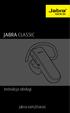 Instrukcja obsługi jabra.com/classic SPIS TREŚCI 1. WITAMY... 3 2. INFORMACJE O ZESTAWIE SŁUCHAWKOWYM... 4 3. SPOSÓB NOSZENIA... 5 3.1 WYMIANA WKŁADEK DO UCHA 3.2 MOCOWANIE ZACZEPU NA UCHO 4. WYMIANA BATERII...
Instrukcja obsługi jabra.com/classic SPIS TREŚCI 1. WITAMY... 3 2. INFORMACJE O ZESTAWIE SŁUCHAWKOWYM... 4 3. SPOSÓB NOSZENIA... 5 3.1 WYMIANA WKŁADEK DO UCHA 3.2 MOCOWANIE ZACZEPU NA UCHO 4. WYMIANA BATERII...
Instrukcja obsługi. Odbiornik muzyki Bluetooth BM10
 Instrukcja obsługi Odbiornik muzyki Bluetooth BM10 Spis treści Omówienie akcesorium...3 Podstawy...4 Tworzenie powiązania i nawiązywanie połączenia...5 Odłączanie i ponowne podłączanie...6 Smart Connect...7
Instrukcja obsługi Odbiornik muzyki Bluetooth BM10 Spis treści Omówienie akcesorium...3 Podstawy...4 Tworzenie powiązania i nawiązywanie połączenia...5 Odłączanie i ponowne podłączanie...6 Smart Connect...7
Wersja polska. Wstęp. Sterowniki i oprogramowanie. Instalacja. BT211 Sweex Bluetooth 2.0 Class 1 Adapter USB
 BT211 Sweex Bluetooth 2.0 Class 1 Adapter USB Wstęp Nie należy wystawiać Sweex Bluetooth 2.0 Class 1 Adapter USB na działanie wysokich temperatur. Nie należy wystawiać produktu na bezpośrednie działanie
BT211 Sweex Bluetooth 2.0 Class 1 Adapter USB Wstęp Nie należy wystawiać Sweex Bluetooth 2.0 Class 1 Adapter USB na działanie wysokich temperatur. Nie należy wystawiać produktu na bezpośrednie działanie
Przywracanie parametrów domyślnych. Przycisnąć przycisk STOP przez 5 sekund. Wyświetlanie naprzemienne Numer parametru Wartość parametru
 Zadanie 1 Przywracanie parametrów domyślnych. Przycisnąć przycisk STOP przez 5 sekund. 5 Sekund = nie GOTOWY Wyświetlanie naprzemienne Numer parametru Wartość parametru 1 1 2009 Eaton Corporation. All
Zadanie 1 Przywracanie parametrów domyślnych. Przycisnąć przycisk STOP przez 5 sekund. 5 Sekund = nie GOTOWY Wyświetlanie naprzemienne Numer parametru Wartość parametru 1 1 2009 Eaton Corporation. All
Krótka instrukcja Jak powtórnie sparować Oticon Opn z akcesoriami po uaktualnieniu firmware
 Krótka instrukcja Jak powtórnie sparować Oticon Opn z akcesoriami po uaktualnieniu firmware Pilot zdalnego sterowania 3.0 Wstęp Spis treści Po uaktualnieniu firmware aparatów słuchowych Oticon Opn należy
Krótka instrukcja Jak powtórnie sparować Oticon Opn z akcesoriami po uaktualnieniu firmware Pilot zdalnego sterowania 3.0 Wstęp Spis treści Po uaktualnieniu firmware aparatów słuchowych Oticon Opn należy
Magnetic Charging Dock
 Instrukcja obsługi Magnetic Charging Dock Spis treści Wprowadzenie...3 Łatwe ładowanie...3 Korzystanie z magnetycznej podstawki ładującej...4 Korzystanie z przystawek...4 Ładowanie telefonu...4 Informacje
Instrukcja obsługi Magnetic Charging Dock Spis treści Wprowadzenie...3 Łatwe ładowanie...3 Korzystanie z magnetycznej podstawki ładującej...4 Korzystanie z przystawek...4 Ładowanie telefonu...4 Informacje
Keys-To-Go. Ultra-portable keyboard for Android and Windows. Setup Guide
 Keys-To-Go Ultra-portable keyboard for Android and Windows Setup Guide Contents Keys-To-Go - Ultra-portable keyboard Po polsku................ 140 2 OFF PDF ON www.logitech.com/support/keys-to-go-tablet
Keys-To-Go Ultra-portable keyboard for Android and Windows Setup Guide Contents Keys-To-Go - Ultra-portable keyboard Po polsku................ 140 2 OFF PDF ON www.logitech.com/support/keys-to-go-tablet
SP-1101W/SP-2101W Instrukcja Szybkiej Instalacji
 SP-1101W/SP-2101W Instrukcja Szybkiej Instalacji 05-2014 / v1.0 1 I. Informacje o produkcie I-1. Zawartość opakowania Przełącznik Smart Plug Instrukcja Szybkiej Instalacji CD z szybkiej instalacji I-2.
SP-1101W/SP-2101W Instrukcja Szybkiej Instalacji 05-2014 / v1.0 1 I. Informacje o produkcie I-1. Zawartość opakowania Przełącznik Smart Plug Instrukcja Szybkiej Instalacji CD z szybkiej instalacji I-2.
Spisz na kartce dane sieci Wi-Fi, którą będzie generował router: nazwę sieci SSID oraz hasło do sieci WIFI KEY.
 ROUTER HUAWEI E5220 Zapoznaj się z instrukcją obsługi routera Huawei E5220 dołączoną do opakowania, przejrzyj wszystkie informacje zawarte w materiałach drukowanych znajdujących się w pudełku z routerem.
ROUTER HUAWEI E5220 Zapoznaj się z instrukcją obsługi routera Huawei E5220 dołączoną do opakowania, przejrzyj wszystkie informacje zawarte w materiałach drukowanych znajdujących się w pudełku z routerem.
Bezprzewodowy ciśnieniomierz. Instrukcja obsługi
 Bezprzewodowy ciśnieniomierz Instrukcja obsługi Specyfikacja techniczna Pomiar Zakres pomiaru (ciśnienie) Dokładność pomiaru (ciśnienie) Zakres pomiaru (puls) Oscylometryczna naramienna metoda pomiaru
Bezprzewodowy ciśnieniomierz Instrukcja obsługi Specyfikacja techniczna Pomiar Zakres pomiaru (ciśnienie) Dokładność pomiaru (ciśnienie) Zakres pomiaru (puls) Oscylometryczna naramienna metoda pomiaru
Instrukcja obsługi. SmartTags
 Instrukcja obsługi SmartTags Spis treści Wprowadzenie...3 Pierwsze kroki...3 Korzystanie z tagów SmartTag...4 Informacje prawne...5 2 Wprowadzenie Co to są tagi SmartTag? Tagi SmartTag wywołują określone
Instrukcja obsługi SmartTags Spis treści Wprowadzenie...3 Pierwsze kroki...3 Korzystanie z tagów SmartTag...4 Informacje prawne...5 2 Wprowadzenie Co to są tagi SmartTag? Tagi SmartTag wywołują określone
 Register your product and get support at www.philips.com/welcome Wireless notebook mouse SPM9800 PL Instrukcja obsługi a c b d e f g PL 1 Ważne Pola elektryczne, magnetyczne i elektromagnetyczne (EMF)
Register your product and get support at www.philips.com/welcome Wireless notebook mouse SPM9800 PL Instrukcja obsługi a c b d e f g PL 1 Ważne Pola elektryczne, magnetyczne i elektromagnetyczne (EMF)
Instrukcja instalacji oraz konfiguracji sterowników. MaxiEcu 2.0
 Instrukcja instalacji oraz konfiguracji sterowników. MaxiEcu 2.0 Wersja instrukcji 1.0.1 1 SPIS TREŚCI 1. Sprawdzenie wersji systemu Windows... 3 2. Instalacja sterowników interfejsu diagnostycznego...
Instrukcja instalacji oraz konfiguracji sterowników. MaxiEcu 2.0 Wersja instrukcji 1.0.1 1 SPIS TREŚCI 1. Sprawdzenie wersji systemu Windows... 3 2. Instalacja sterowników interfejsu diagnostycznego...
Laboratorium - Monitorowanie i zarządzanie zasobami systemu Windows XP
 5.0 5.3.3.7 Laboratorium - Monitorowanie i zarządzanie zasobami systemu Windows XP Wprowadzenie Wydrukuj i uzupełnij to laboratorium. W tym laboratorium, będziesz korzystać z narzędzi administracyjnych
5.0 5.3.3.7 Laboratorium - Monitorowanie i zarządzanie zasobami systemu Windows XP Wprowadzenie Wydrukuj i uzupełnij to laboratorium. W tym laboratorium, będziesz korzystać z narzędzi administracyjnych
Instrukcja obsługi. Stereo Bluetooth Headset SBH50
 Instrukcja obsługi Stereo Bluetooth Headset SBH50 Spis treści Stereo Bluetooth HeadsetInstrukcja obsługi...3 Wprowadzenie...4 Omówienie funkcji...4 Omówienie urządzenia...4 Omówienie ikon stanu...5 Podstawy...6
Instrukcja obsługi Stereo Bluetooth Headset SBH50 Spis treści Stereo Bluetooth HeadsetInstrukcja obsługi...3 Wprowadzenie...4 Omówienie funkcji...4 Omówienie urządzenia...4 Omówienie ikon stanu...5 Podstawy...6
Szybki przewodnik instalacji TV-IP301 TV-IP301W
 Szybki przewodnik instalacji TV-IP301 TV-IP301W Spis treści Polski... 1 1. Zanim zaczniesz... 1 2. Instalacja sprzętu... 2 3. Konfiguracja kamery internetowej... 3 Rozwiązanie problemów... 5 Wersja 05.05.2006
Szybki przewodnik instalacji TV-IP301 TV-IP301W Spis treści Polski... 1 1. Zanim zaczniesz... 1 2. Instalacja sprzętu... 2 3. Konfiguracja kamery internetowej... 3 Rozwiązanie problemów... 5 Wersja 05.05.2006
Instrukcja QuickStart
 Instrukcja QuickStart Przyciski i łączność 1. Włącznik urządzenia: Przytrzymaj przycisk, aby włączyć urządzenie. Krótkie naciśnięcie włącza urządzenie, gdy znajduje się trybie gotowości. 2. Przyciski głośności:
Instrukcja QuickStart Przyciski i łączność 1. Włącznik urządzenia: Przytrzymaj przycisk, aby włączyć urządzenie. Krótkie naciśnięcie włącza urządzenie, gdy znajduje się trybie gotowości. 2. Przyciski głośności:
Instrukcja obsługi programu DS150E. Dangerfield March. 2009V3.0 Delphi PSS
 Instrukcja obsługi programu DS150E 1 SPIS TREŚCI Główne elementy... 3 Instrukcje instalacji.... 5 Konfiguracja Bluetooth.26 Program diagnostyczny...39 Zapis do ECU (OBD)...85 Skanowanie..88 Historia...93
Instrukcja obsługi programu DS150E 1 SPIS TREŚCI Główne elementy... 3 Instrukcje instalacji.... 5 Konfiguracja Bluetooth.26 Program diagnostyczny...39 Zapis do ECU (OBD)...85 Skanowanie..88 Historia...93
Rejestrator temperatury i wilgotności AX-DT100. Instrukcja obsługi
 Rejestrator temperatury i wilgotności AX-DT100 Instrukcja obsługi Wstęp Rejestrator temperatury i wilgotności wyposażony jest w bardzo dokładny czujnik temperatury i wilgotności. Głównymi zaletami rejestratora
Rejestrator temperatury i wilgotności AX-DT100 Instrukcja obsługi Wstęp Rejestrator temperatury i wilgotności wyposażony jest w bardzo dokładny czujnik temperatury i wilgotności. Głównymi zaletami rejestratora
Skrócona instrukcja obsługi
 Skrócona instrukcja obsługi Dziękujemy za wybranie C-Pen. C-Pen umożliwia skanowanie tekstu i cyfr do dowolnego edytora tekstu, programu pocztowego, oprogramowania biznesowego i przeglądarek internetowych.
Skrócona instrukcja obsługi Dziękujemy za wybranie C-Pen. C-Pen umożliwia skanowanie tekstu i cyfr do dowolnego edytora tekstu, programu pocztowego, oprogramowania biznesowego i przeglądarek internetowych.
Laboratorium - Podgląd informacji kart sieciowych bezprzewodowych i przewodowych
 Laboratorium - Podgląd informacji kart sieciowych bezprzewodowych i przewodowych Cele Część 1: Identyfikacja i praca z kartą sieciową komputera Część 2: Identyfikacja i użycie ikon sieci w obszarze powiadomień
Laboratorium - Podgląd informacji kart sieciowych bezprzewodowych i przewodowych Cele Część 1: Identyfikacja i praca z kartą sieciową komputera Część 2: Identyfikacja i użycie ikon sieci w obszarze powiadomień
URZĄDZENIE DO BEZPRZEWODOWEGO STRUMIENIOWANIA MULTIMEDIÓW
 URZĄDZENIE DO BEZPRZEWODOWEGO STRUMIENIOWANIA MULTIMEDIÓW Instrukcja szybkiej instalacji DN-70310 1. Prezentacja produktu Dziękujemy za wybranie urządzenia do bezprzewodowego strumieniowania multimediów
URZĄDZENIE DO BEZPRZEWODOWEGO STRUMIENIOWANIA MULTIMEDIÓW Instrukcja szybkiej instalacji DN-70310 1. Prezentacja produktu Dziękujemy za wybranie urządzenia do bezprzewodowego strumieniowania multimediów
Spis treści. Opis urządzenia. Pierwsze użycie
 Spis treści Opis urządzenia... 1 Pierwsze użycie... 1 Podstawowa obsługa urządzenia... 2 Opis diod LED... 2 Przygotowania do odczytu danych z urządzenia... 2 Proces instalacji... 3 Zmiana domyślnego sterownika
Spis treści Opis urządzenia... 1 Pierwsze użycie... 1 Podstawowa obsługa urządzenia... 2 Opis diod LED... 2 Przygotowania do odczytu danych z urządzenia... 2 Proces instalacji... 3 Zmiana domyślnego sterownika
INSTRUKCJA OBSŁUGI BLUETOOTH KEYBOARD DO TABLETÓW SAMSUNG. Opis klawiszy funkcyjnych
 Układ klawiszy Opis klawiszy funkcyjnych 1. Ekran główny 2. Zmniejsz jasność ekranu 3. Zwiększ jasność ekranu 4. Włączenie klawiatury ekranowej 5. Wyszukiwanie 6. Przeglądarka internetowa 7. Program pocztowy
Układ klawiszy Opis klawiszy funkcyjnych 1. Ekran główny 2. Zmniejsz jasność ekranu 3. Zwiększ jasność ekranu 4. Włączenie klawiatury ekranowej 5. Wyszukiwanie 6. Przeglądarka internetowa 7. Program pocztowy
Spis treści. Opis urządzenia. Zawartość pudełka. Pierwsze użycie
 Spis treści Opis urządzenia... 1 Zawartość pudełka... 1 Pierwsze użycie... 1 Podstawowa obsługa urządzenia... 2 Opis diod LED... 3 Odczyt danych... 3 Instalacja oprogramowania... 3 Opis programu... 5 Windows
Spis treści Opis urządzenia... 1 Zawartość pudełka... 1 Pierwsze użycie... 1 Podstawowa obsługa urządzenia... 2 Opis diod LED... 3 Odczyt danych... 3 Instalacja oprogramowania... 3 Opis programu... 5 Windows
Eura-Tech. Instrukcja Obsługi Aplikacji Mobilnej
 Eura-Tech Instrukcja Obsługi Aplikacji Mobilnej Pobieranie aplikacji Przed rozpoczęciem ustawiania kamery IP, pobierz i zainstaluj aplikację Eura Cam. W sklepie Google Play wyszukaj aplikację EuraCam Funkcjonalność
Eura-Tech Instrukcja Obsługi Aplikacji Mobilnej Pobieranie aplikacji Przed rozpoczęciem ustawiania kamery IP, pobierz i zainstaluj aplikację Eura Cam. W sklepie Google Play wyszukaj aplikację EuraCam Funkcjonalność
Instrukcja obsługi. Style Cover Window SCR24
 Instrukcja obsługi Style Cover Window SCR24 Spis treści Czynności przygotowawcze...3 Wprowadzenie...3 Omówienie...3 Ładowanie...3 Konfiguracja One-touch...4 Podstawy obsługi urządzenia...5 Obsługa okienka...5
Instrukcja obsługi Style Cover Window SCR24 Spis treści Czynności przygotowawcze...3 Wprowadzenie...3 Omówienie...3 Ładowanie...3 Konfiguracja One-touch...4 Podstawy obsługi urządzenia...5 Obsługa okienka...5
Okulary sportowe z wbudowaną kamerą HD, Hyundai X4s Sunnyboy, 1280 x 720 px, czarne
 INSTRUKCJA OBSŁUGI Okulary sportowe z wbudowaną kamerą HD, Hyundai X4s Sunnyboy, 1280 x 720 px, czarne Nr produktu 956428 Strona 1 z 5 1. Przegląd 1: Kamera 2: Przycisk operacyjny ON/OFF 3: Przycisk trybu
INSTRUKCJA OBSŁUGI Okulary sportowe z wbudowaną kamerą HD, Hyundai X4s Sunnyboy, 1280 x 720 px, czarne Nr produktu 956428 Strona 1 z 5 1. Przegląd 1: Kamera 2: Przycisk operacyjny ON/OFF 3: Przycisk trybu
w w w. m o f e m a. c o m
 v.23/08/2016 INSTRUKCJA OPROGRAMOWANIA ZuzaGraph, rejestruje skurcze mięśnia macicy wersja - (KTG) Przenośne bezinwazyjne urządzenie do monitorowania parametrów przebiegu ciąży w w w. m o f e m a. c o
v.23/08/2016 INSTRUKCJA OPROGRAMOWANIA ZuzaGraph, rejestruje skurcze mięśnia macicy wersja - (KTG) Przenośne bezinwazyjne urządzenie do monitorowania parametrów przebiegu ciąży w w w. m o f e m a. c o
Skrócona Instrukcja Obsługi. Twoja droga do lepszego słyszenia
 Skrócona Instrukcja Obsługi Twoja droga do lepszego słyszenia W Starkey wierzymy, że lepiej słyszeć to żyć lepiej. Ładowarka Livio AI do aparatów słuchowych pomoże Ci pozostać w kontakcie z ludźmi i rzeczami,
Skrócona Instrukcja Obsługi Twoja droga do lepszego słyszenia W Starkey wierzymy, że lepiej słyszeć to żyć lepiej. Ładowarka Livio AI do aparatów słuchowych pomoże Ci pozostać w kontakcie z ludźmi i rzeczami,
OSTRZEŻENIE: NIEBEZPIECZEŃSTWO ZADŁAWIENIA małe elementy. Dla dzieci powyżej 3 roku życia.
 OSTRZEŻENIE: NIEBEZPIECZEŃSTWO ZADŁAWIENIA małe elementy. Dla dzieci powyżej 3 roku życia. Ostrzeżenia Instrukcję obsługi należy zachować, aby móc z niej skorzystać w późniejszym czasie. Mikroskop Easi-Scope
OSTRZEŻENIE: NIEBEZPIECZEŃSTWO ZADŁAWIENIA małe elementy. Dla dzieci powyżej 3 roku życia. Ostrzeżenia Instrukcję obsługi należy zachować, aby móc z niej skorzystać w późniejszym czasie. Mikroskop Easi-Scope
Laboratorium - Narzędzie linii uruchamiania w systemie Windows Vista
 5.0 5.3.7.5 Laboratorium - Narzędzie linii uruchamiania w systemie Windows Vista Wprowadzenie Wydrukuj i uzupełnij to laboratorium. W tym laboratorium, będziesz korzystać z narzędzi linii komend Windows,
5.0 5.3.7.5 Laboratorium - Narzędzie linii uruchamiania w systemie Windows Vista Wprowadzenie Wydrukuj i uzupełnij to laboratorium. W tym laboratorium, będziesz korzystać z narzędzi linii komend Windows,
Stacja pogodowa, internetowa Archos Europa, dla urządzeń Apple iphone/ipad/ipod i Android
 INSTRUKCJA OBSŁUGI Nr produktu 0001305447 Stacja pogodowa, internetowa Archos Europa, dla urządzeń Apple iphone/ipad/ipod i Android Strona 1 z 11 Zawartość dostawy Wewnętrzny moduł ARCHOS Opis wewnętrznego
INSTRUKCJA OBSŁUGI Nr produktu 0001305447 Stacja pogodowa, internetowa Archos Europa, dla urządzeń Apple iphone/ipad/ipod i Android Strona 1 z 11 Zawartość dostawy Wewnętrzny moduł ARCHOS Opis wewnętrznego
Nagrywamy podcasty program Audacity
 Pobieranie i instalacja Program Audacity jest darmowym zaawansowanym i wielościeżkowym edytorem plików dźwiękowych rozpowszechnianym na licencji GNU GPL. Jest w wersjach dla systemów typu Unix/Linux, Microsoft
Pobieranie i instalacja Program Audacity jest darmowym zaawansowanym i wielościeżkowym edytorem plików dźwiękowych rozpowszechnianym na licencji GNU GPL. Jest w wersjach dla systemów typu Unix/Linux, Microsoft
Instalacja Stacji Pogodowej Netatmo (ios, Android, Windows) Pełna instrukcja obsługi przedstawiająca wszystkie możliwości
 Instalacja Stacji Pogodowej Netatmo (ios, Android, Windows) Pełna instrukcja obsługi przedstawiająca wszystkie możliwości Netatmo Weather Station do pobrania ze strony: http://pl.horn.eu/pl/pl/marki/netatmo/netatmo/weather_station?s1=1
Instalacja Stacji Pogodowej Netatmo (ios, Android, Windows) Pełna instrukcja obsługi przedstawiająca wszystkie możliwości Netatmo Weather Station do pobrania ze strony: http://pl.horn.eu/pl/pl/marki/netatmo/netatmo/weather_station?s1=1
Przewodnik połączenia (dla aparatu COOLPIX)
 Przewodnik połączenia (dla aparatu COOLPIX) W niniejszym dokumencie została opisana procedura korzystania z aplikacji SnapBridge (wersja 2.5) w celu nawiązania połączenia bezprzewodowego pomiędzy obsługiwanym
Przewodnik połączenia (dla aparatu COOLPIX) W niniejszym dokumencie została opisana procedura korzystania z aplikacji SnapBridge (wersja 2.5) w celu nawiązania połączenia bezprzewodowego pomiędzy obsługiwanym
Instrukcja obsługi. Stereo Bluetooth Headset SBH20
 Instrukcja obsługi Stereo Bluetooth Headset SBH20 Spis treści Wprowadzenie...3 Omówienie akcesorium...3 Podstawy...4 Połączenia...6 Słuchanie muzyki...7 Technologia połączeń wielopunktowych...7 Rozwiązywanie
Instrukcja obsługi Stereo Bluetooth Headset SBH20 Spis treści Wprowadzenie...3 Omówienie akcesorium...3 Podstawy...4 Połączenia...6 Słuchanie muzyki...7 Technologia połączeń wielopunktowych...7 Rozwiązywanie
- Z AWA R T O Ś Ć PA K I E T U 4 -OPROGRAMOWANIE DLA ADAPTERA 7 - GWARANCJA 1 0
 C A R D B U S A D A P T E R W I R E L E S S 3 0 0 N 3 0 0 M B P S I N S T R U K C J A O B S Ł U G I N I - 7 0 7 5 2 4 P O L S K I - Z AWA R T O Ś Ć PA K I E T U 4 - S P E C Y F I K A C J E T E C H N I
C A R D B U S A D A P T E R W I R E L E S S 3 0 0 N 3 0 0 M B P S I N S T R U K C J A O B S Ł U G I N I - 7 0 7 5 2 4 P O L S K I - Z AWA R T O Ś Ć PA K I E T U 4 - S P E C Y F I K A C J E T E C H N I
NWD-210N Bezprzewodowy adapter USB 802.11n
 NWD-210N Bezprzewodowy adapter USB 802.11n Skrócona instrukcja obsługi Wersja 1.00 11/2007 Edycja 1 Copyright 2006. Wszelkie prawa zastrzeżone. Przegląd NWD210N to adapter sieciowy USB do komputerów osobistych.
NWD-210N Bezprzewodowy adapter USB 802.11n Skrócona instrukcja obsługi Wersja 1.00 11/2007 Edycja 1 Copyright 2006. Wszelkie prawa zastrzeżone. Przegląd NWD210N to adapter sieciowy USB do komputerów osobistych.
U S B A D A P T E R W I R E L E S S N M B P S
 U S B A D A P T E R W I R E L E S S 3 0 0 N 3 0 0 M B P S I N S T R U K C J A O B S Ł U G I N I - 7 0 7 5 3 5 P O L S K I - Z awa r t o ś ć pa k i e t u 4 - S p e c y f i k a c j e t e c h n i c z n e
U S B A D A P T E R W I R E L E S S 3 0 0 N 3 0 0 M B P S I N S T R U K C J A O B S Ł U G I N I - 7 0 7 5 3 5 P O L S K I - Z awa r t o ś ć pa k i e t u 4 - S p e c y f i k a c j e t e c h n i c z n e
Pobieranie aplikacji Thermoval WiFi - kod QR. Ręczne pobieranie aplikacji Thermoval WiFi
 C Do sterowania bezprzewodowego za pomocą telefonu lub tabletu, niezbędne jest pobranie i zainstalowanie dedykowanej aplikacji Thermoval WiFi. Pobieranie aplikacji Thermoval WiFi - kod QR Pobierz aplikację
C Do sterowania bezprzewodowego za pomocą telefonu lub tabletu, niezbędne jest pobranie i zainstalowanie dedykowanej aplikacji Thermoval WiFi. Pobieranie aplikacji Thermoval WiFi - kod QR Pobierz aplikację
Laboratorium - Instalacja Virtual PC
 5.0 5.4.1.4 Laboratorium - Instalacja Virtual PC Wprowadzenie Wydrukuj i uzupełnij to laboratorium. W tym laboratorium zainstalujesz i skonfigurujesz Tryb XP w Windows 7. Następnie uruchomisz podstawowe
5.0 5.4.1.4 Laboratorium - Instalacja Virtual PC Wprowadzenie Wydrukuj i uzupełnij to laboratorium. W tym laboratorium zainstalujesz i skonfigurujesz Tryb XP w Windows 7. Następnie uruchomisz podstawowe
Zamek Elektroniczny ENTR Instrukcja obsługi
 Zamek Elektroniczny ENTR Instrukcja obsługi 2 7 8 9 Klucz imbusowy 2mm 9 Klucz imbusowy 3mm 2 3 5 4 Naciśnij zaznaczony przycisk aby dodać zamek do aplikacji Kliknij przycisk SCAN
Zamek Elektroniczny ENTR Instrukcja obsługi 2 7 8 9 Klucz imbusowy 2mm 9 Klucz imbusowy 3mm 2 3 5 4 Naciśnij zaznaczony przycisk aby dodać zamek do aplikacji Kliknij przycisk SCAN
Instrukcja obsługi Rejestrator jazdy (50210)
 Instrukcja obsługi Rejestrator jazdy (50210) Opis produktu Opis baterii: Wskaźnik naładowania baterii: naładowana nieco słaba bateria słaba bateria Ładowanie baterii : 1. Podłącz rejestrator do ładowarki
Instrukcja obsługi Rejestrator jazdy (50210) Opis produktu Opis baterii: Wskaźnik naładowania baterii: naładowana nieco słaba bateria słaba bateria Ładowanie baterii : 1. Podłącz rejestrator do ładowarki
Laboratorium - Narzędzia linii uruchamiania w systemie Windows 7
 5.0 5.3.7.4 Laboratorium - Narzędzia linii uruchamiania w systemie Windows 7 Wprowadzenie Wydrukuj i uzupełnij to laboratorium. W tym laboratorium, będziesz korzystać z narzędzi linii komend Windows, aby
5.0 5.3.7.4 Laboratorium - Narzędzia linii uruchamiania w systemie Windows 7 Wprowadzenie Wydrukuj i uzupełnij to laboratorium. W tym laboratorium, będziesz korzystać z narzędzi linii komend Windows, aby
INSTRUKCJA OBSŁUGI. Zestaw głośnomówiący Bluetooth Callstel BFX-400.pt (HZ2718)
 Zestaw głośnomówiący Bluetooth Callstel BFX-400.pt (HZ2718) INSTRUKCJA OBSŁUGI Zawartość zestawu: zestaw głośnomówiący kabel ładowania micro USB zasilacz USB klips instrukcja obsługi. Specyfikacja Właściwości
Zestaw głośnomówiący Bluetooth Callstel BFX-400.pt (HZ2718) INSTRUKCJA OBSŁUGI Zawartość zestawu: zestaw głośnomówiący kabel ładowania micro USB zasilacz USB klips instrukcja obsługi. Specyfikacja Właściwości
ROZDZIAŁ 1. PRZEGLĄD BRAMOFONU SAFE...
 Spis treści INSTRUKCJA OBSŁUGI SPIS TREŚCI ROZDZIAŁ 1. PRZEGLĄD BRAMOFONU SAFE... 2 1.3. WYMAGANIA SYSTEMU... 2 ROZDZIAŁ 2. APLIKACJA I URZĄDZENIE.... 4 2.1. DODAWANIE BRAMOFONU DO APLIKACJI... 4 2.2.
Spis treści INSTRUKCJA OBSŁUGI SPIS TREŚCI ROZDZIAŁ 1. PRZEGLĄD BRAMOFONU SAFE... 2 1.3. WYMAGANIA SYSTEMU... 2 ROZDZIAŁ 2. APLIKACJA I URZĄDZENIE.... 4 2.1. DODAWANIE BRAMOFONU DO APLIKACJI... 4 2.2.
Wersja polska. Wstęp. Zawartość opakowania. IP004 Sweex Wireless Internet Phone
 IP004 Sweex Wireless Internet Phone Wstęp Dziękujemy za zakup Sweex Wireless Internet Phone. Ten telefon internetowy umożliwia szybkie i łatwe prowadzenie rozmów głosowych za pomocą ulubionego programu
IP004 Sweex Wireless Internet Phone Wstęp Dziękujemy za zakup Sweex Wireless Internet Phone. Ten telefon internetowy umożliwia szybkie i łatwe prowadzenie rozmów głosowych za pomocą ulubionego programu
SKRÓCONA INSTRUKCJA OBSŁUGI
 w Konwertowalny tablet SKRÓCONA INSTRUKCJA OBSŁUGI 8085 LKB001X CJB1FH002AQA Spis treści 1 Pierwsze kroki... 1 1.1 Wygląd... 1 1.2 Ładowanie tabletu i klawiatury... 3 1.3 Wkładanie kart microsd i SIM...
w Konwertowalny tablet SKRÓCONA INSTRUKCJA OBSŁUGI 8085 LKB001X CJB1FH002AQA Spis treści 1 Pierwsze kroki... 1 1.1 Wygląd... 1 1.2 Ładowanie tabletu i klawiatury... 3 1.3 Wkładanie kart microsd i SIM...
Laserowa myszka dla graczy ASUS GX900
 Laserowa myszka dla graczy ASUS GX900 Podręcznik użytkownika PL5887 Wydanie poprawione (V1) Sierpień 20 Copyright 20 ASUSTeK COMPUTER INC. Wszelkie prawa zastrzeżone. Żadnej z części tego podręcznika,
Laserowa myszka dla graczy ASUS GX900 Podręcznik użytkownika PL5887 Wydanie poprawione (V1) Sierpień 20 Copyright 20 ASUSTeK COMPUTER INC. Wszelkie prawa zastrzeżone. Żadnej z części tego podręcznika,
Instrukcja do oprogramowania ENAP DEC-1
 Instrukcja do oprogramowania ENAP DEC-1 Do urządzenia DEC-1 dołączone jest oprogramowanie umożliwiające konfigurację urządzenia, rejestrację zdarzeń oraz wizualizację pracy urządzenia oraz poszczególnych
Instrukcja do oprogramowania ENAP DEC-1 Do urządzenia DEC-1 dołączone jest oprogramowanie umożliwiające konfigurację urządzenia, rejestrację zdarzeń oraz wizualizację pracy urządzenia oraz poszczególnych
TERMOMETR DWUKANAŁOWY AX Instrukcja obsługi
 TERMOMETR DWUKANAŁOWY AX-5003 Instrukcja obsługi 1.Wstęp Dziękujemy za zakup dwukanałowego miernika temperatury. Przeznacz kilka minut na przeczytanie instrukcji przed rozpoczęciem pracy, żeby jak najdokładniej
TERMOMETR DWUKANAŁOWY AX-5003 Instrukcja obsługi 1.Wstęp Dziękujemy za zakup dwukanałowego miernika temperatury. Przeznacz kilka minut na przeczytanie instrukcji przed rozpoczęciem pracy, żeby jak najdokładniej
Novell Messenger 3.0.1 Mobile Szybki start
 Novell Messenger 3.0.1 Mobile Szybki start Maj 2015 Program Novell Messenger 3.0.1 i jego nowsze wersje są dostępne dla urządzeń przenośnych z systemami ios i Android oraz urządzeń BlackBerry. Dzięki możliwości
Novell Messenger 3.0.1 Mobile Szybki start Maj 2015 Program Novell Messenger 3.0.1 i jego nowsze wersje są dostępne dla urządzeń przenośnych z systemami ios i Android oraz urządzeń BlackBerry. Dzięki możliwości
Ostrzeżenie przed instalacją
 Ostrzeżenie przed instalacją Kamerę sieciową należy wyłączyć natychmiast po wykryciu nienormalnego dymu lub zapachu. Kamerę sieciową należy trzymać z dala od wody. Jeśli kamera sieciowa zamoczy się należy
Ostrzeżenie przed instalacją Kamerę sieciową należy wyłączyć natychmiast po wykryciu nienormalnego dymu lub zapachu. Kamerę sieciową należy trzymać z dala od wody. Jeśli kamera sieciowa zamoczy się należy
Resusci Anne Wireless SkillReporter
 Resusci Anne Wireless SkillReporter Oprogramowanie SkillReporter (PC), dawniej Resusci Anne Wireless SkillReporter, pozwala na bezprzewodowe użytkowanie manekinów serii Resusci Anne QCPR i Resusci Anne
Resusci Anne Wireless SkillReporter Oprogramowanie SkillReporter (PC), dawniej Resusci Anne Wireless SkillReporter, pozwala na bezprzewodowe użytkowanie manekinów serii Resusci Anne QCPR i Resusci Anne
2. Specyfikacja 1 Przycisk - W górę 2 Przycisk - środek 3 Przycisk - w dół 4 Port ładowania 5 Słuchawka
 SMARTBAND Model: B3 www.e-planeta.pl 1. Lista funkcji Wyświetlacz Czasu; Wyświetlacz Daty; Poziom Naładowania Baterii; Licznik - Krokomierz; Zużycie Kalorii; Dystans - Odległość; Wykrywanie i Monitorowanie
SMARTBAND Model: B3 www.e-planeta.pl 1. Lista funkcji Wyświetlacz Czasu; Wyświetlacz Daty; Poziom Naładowania Baterii; Licznik - Krokomierz; Zużycie Kalorii; Dystans - Odległość; Wykrywanie i Monitorowanie
2017 Electronics For Imaging, Inc. Informacje zawarte w niniejszej publikacji podlegają postanowieniom opisanym w dokumencie Uwagi prawne dotyczącym
 2017 Electronics For Imaging, Inc. Informacje zawarte w niniejszej publikacji podlegają postanowieniom opisanym w dokumencie Uwagi prawne dotyczącym tego produktu. 17 kwietnia 2017 Spis treści 3 Spis treści...5
2017 Electronics For Imaging, Inc. Informacje zawarte w niniejszej publikacji podlegają postanowieniom opisanym w dokumencie Uwagi prawne dotyczącym tego produktu. 17 kwietnia 2017 Spis treści 3 Spis treści...5
Instrukcja. Zacznij przyjmować płatności kartą z payleven
 Instrukcja Zacznij przyjmować płatności kartą z payleven Terminal płatniczy Chip & PIN Góra Czytnik paska magnetycznego Przód Połączenie Bluetooth Bateria Przycisk 0 (do parowania) Anuluj Wstecz Potwierdzenie
Instrukcja Zacznij przyjmować płatności kartą z payleven Terminal płatniczy Chip & PIN Góra Czytnik paska magnetycznego Przód Połączenie Bluetooth Bateria Przycisk 0 (do parowania) Anuluj Wstecz Potwierdzenie
NAZWA PRODUKTU: Ukryta Kamera Podsłuch w Ładowarce FullHD WiFi USB MicroSD S160 Cechy produktu
 NAZWA PRODUKTU: Ukryta Kamera Podsłuch w Ładowarce FullHD WiFi USB MicroSD S160 Cechy produktu Wygląda i działa jak normalna ładowarka Nagrywa w ukryciu Nieograniczony zasięg podglądu na żywo po podłączeniu
NAZWA PRODUKTU: Ukryta Kamera Podsłuch w Ładowarce FullHD WiFi USB MicroSD S160 Cechy produktu Wygląda i działa jak normalna ładowarka Nagrywa w ukryciu Nieograniczony zasięg podglądu na żywo po podłączeniu
NWD310N. Bezprzewodowa karta sieciowa PCI N. Skrócona instrukcja obsługi. Wersja 1.00 Październik 2007 Wydanie 1
 Bezprzewodowa karta sieciowa PCI N Skrócona instrukcja obsługi Wersja 1.00 Październik 2007 Wydanie 1 Copyright 2007. Wszelkie prawa zastrzeżone.. Spis treści Przegląd... 3 1. Instalowanie oprogramowania...
Bezprzewodowa karta sieciowa PCI N Skrócona instrukcja obsługi Wersja 1.00 Październik 2007 Wydanie 1 Copyright 2007. Wszelkie prawa zastrzeżone.. Spis treści Przegląd... 3 1. Instalowanie oprogramowania...
Dell UltraSharp UP3017 Dell Display Manager Instrukcja użytkownika
 Dell UltraSharp UP3017 Dell Display Manager Instrukcja użytkownika Model: UP3017 Model - zgodność z przepisami: UP3017t UWAGA: UWAGA oznacza ważną informację, pomocną w lepszym używaniu komputera. Copyright
Dell UltraSharp UP3017 Dell Display Manager Instrukcja użytkownika Model: UP3017 Model - zgodność z przepisami: UP3017t UWAGA: UWAGA oznacza ważną informację, pomocną w lepszym używaniu komputera. Copyright
Przymiar ArborSonic 3D z komunikacją Bluetooth. modele 1600 mm i 2000 mm. Instrukcja użytkownika. wer. 1.0
 Przymiar ArborSonic 3D z komunikacją Bluetooth modele 1600 mm i 2000 mm Instrukcja użytkownika wer. 1.0 kwiecień 2014 1 Wstęp Przymiar z funkcją komunikacji przez Bluetooth jest narzędziem do szybkiego
Przymiar ArborSonic 3D z komunikacją Bluetooth modele 1600 mm i 2000 mm Instrukcja użytkownika wer. 1.0 kwiecień 2014 1 Wstęp Przymiar z funkcją komunikacji przez Bluetooth jest narzędziem do szybkiego
INSTRUKCJA INSTALACJI Moduł i Aplikacja WIFI HYUNDAI. HYUNDAI RAC seria HRP-S
 INSTRUKCJA INSTALACJI Moduł i Aplikacja WIFI HYUNDAI HYUNDAI RAC seria HRP-S Instalacja aplikacji WiFi 1. Pobierz aplikację Easy Home AMS (dalej jako APP) Wyszukaj Easy Home AMS, aby pobrać wersję aplikacji
INSTRUKCJA INSTALACJI Moduł i Aplikacja WIFI HYUNDAI HYUNDAI RAC seria HRP-S Instalacja aplikacji WiFi 1. Pobierz aplikację Easy Home AMS (dalej jako APP) Wyszukaj Easy Home AMS, aby pobrać wersję aplikacji
Meraserw-5 s.c Szczecin, ul.gen.j.bema 5, tel.(91) , fax (91) ,
 Meraserw-5 s.c. 70-312 Szczecin, ul.gen.j.bema 5, tel.(91)484-21-55, fax (91)484-09-86, e-mail: handel@meraserw5.pl, www.meraserw.szczecin.pl Termo-anemometr INSTRUKCJA OBSŁUGI PL -135 Anemometr HOT AIR
Meraserw-5 s.c. 70-312 Szczecin, ul.gen.j.bema 5, tel.(91)484-21-55, fax (91)484-09-86, e-mail: handel@meraserw5.pl, www.meraserw.szczecin.pl Termo-anemometr INSTRUKCJA OBSŁUGI PL -135 Anemometr HOT AIR
Huawei E352. Bezprzewodowy modem USB INSTRUKCJA
 Huawei E352 Bezprzewodowy modem USB INSTRUKCJA 1 Dziękujemy za wybranie mobilnego modemu szerokopasmowego USB. Za pomocą modemu USB można uzyskać szybki dostęp do sieci bezprzewodowej. Niniejsza instrukcja
Huawei E352 Bezprzewodowy modem USB INSTRUKCJA 1 Dziękujemy za wybranie mobilnego modemu szerokopasmowego USB. Za pomocą modemu USB można uzyskać szybki dostęp do sieci bezprzewodowej. Niniejsza instrukcja
Instrukcja obsługi aplikacji
 Instrukcja obsługi aplikacji Dziękujemy, że wybierają Państwo produkty chronione prawami autorskimi! Przed skorzystaniem z aplikacji uważnie przeczytaj niniejszą instrukcję obsługi i zachowaj ją, by można
Instrukcja obsługi aplikacji Dziękujemy, że wybierają Państwo produkty chronione prawami autorskimi! Przed skorzystaniem z aplikacji uważnie przeczytaj niniejszą instrukcję obsługi i zachowaj ją, by można
Laboratorium Instalacja systemu Windows XP
 5.0 5.2.1.7 Laboratorium Instalacja systemu Windows XP Wprowadzenie Wydrukuj i uzupełnij to laboratorium. W tym ćwiczeniu zainstalujesz system Windows XP Professional. Zalecany sprzęt Do tego ćwiczenia
5.0 5.2.1.7 Laboratorium Instalacja systemu Windows XP Wprowadzenie Wydrukuj i uzupełnij to laboratorium. W tym ćwiczeniu zainstalujesz system Windows XP Professional. Zalecany sprzęt Do tego ćwiczenia
AMX 530BT. Instrukcja instalacji i konfiguracji AMX 530BT dla systemów operacyjnych XP, 7 i Instalacja i konfiguracja AMX 530BT dla Windows XP
 AMX 530BT Instrukcja instalacji i konfiguracji AMX 530BT dla systemów operacyjnych XP, 7 i 10 1. Instalacja i konfiguracja AMX 530BT dla Windows XP System Windows XP z dodatkiem Service Pack 2 wyposażony
AMX 530BT Instrukcja instalacji i konfiguracji AMX 530BT dla systemów operacyjnych XP, 7 i 10 1. Instalacja i konfiguracja AMX 530BT dla Windows XP System Windows XP z dodatkiem Service Pack 2 wyposażony
HP OfficeJet 250 Mobile All-in-One series. Instrukcja instalacji Bluetooth
 HP OfficeJet 250 Mobile All-in-One series Instrukcja instalacji Bluetooth Informacje dotyczące praw autorskich Copyright 2017 HP Development Company, L.P Wydanie 1, 4/2017 Informacje firmy HP Company Informacje
HP OfficeJet 250 Mobile All-in-One series Instrukcja instalacji Bluetooth Informacje dotyczące praw autorskich Copyright 2017 HP Development Company, L.P Wydanie 1, 4/2017 Informacje firmy HP Company Informacje
